Criar uma tarefa de armazenamento
Uma tarefa de armazenamento pode executar operações em blobs em uma conta de Armazenamento do Azure. Ao criar uma tarefa, você pode definir as condições que devem ser atendidas por cada objeto (contêiner ou blob) e as operações a serem executadas no objeto. Você também pode identificar um ou mais destinos de conta do Armazenamento do Azure. Consulte O que são ações de armazenamento do Azure?.
Neste artigo de instruções, você aprenderá a criar uma tarefa de armazenamento.
Importante
As Ações de Armazenamento do Azure estão atualmente em PREVIEW e estão disponíveis nessas regiões. Veja os Termos de Uso Complementares para Versões Prévias do Microsoft Azure para obter termos legais que se aplicam aos recursos do Azure que estão em versão beta, versão prévia ou que, de outra forma, ainda não foram lançados em disponibilidade geral.
Criar uma tarefa
No portal do Azure, procure Tarefas de Armazenamento. Em seguida, em Serviços, selecione Tarefas de armazenamento - Ações de Armazenamento do Azure.
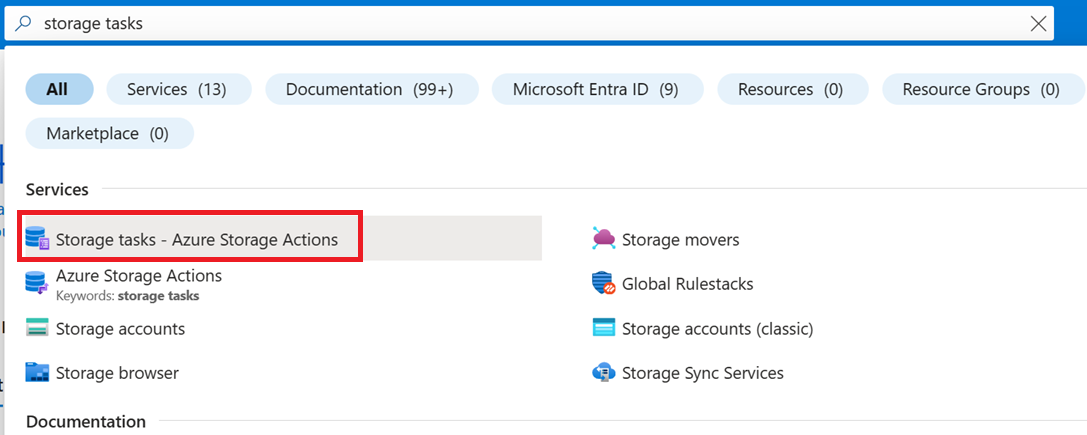
Nas ações de armazenamento do Azure | Página Tarefas de Armazenamento , selecione Criar.
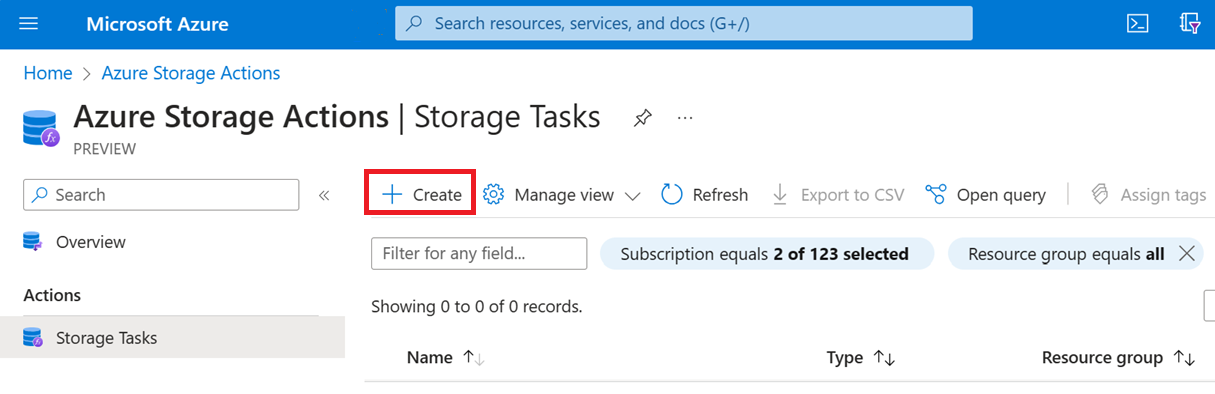
Guia Básico
Na guia Noções básicas, forneça as informações essenciais para sua tarefa de armazenamento. A tabela a seguir descreve os campos da guia Conceitos básicos.
| Seção | Campo | Obrigatória ou opcional | Descrição |
|---|---|---|---|
| Detalhes do projeto | Subscription | Obrigatório | Selecione a assinatura para a nova tarefa de armazenamento. |
| Detalhes do projeto | Resource group | Obrigatório | Crie um novo grupo de recursos para essa tarefa de armazenamento ou selecione um existente. Para obter mais informações, confira Grupos de recursos. |
| Detalhes da instância | Nome da tarefa de armazenamento | Obrigatório | Escolha um nome exclusivo para sua tarefa de armazenamento. Os nomes das tarefas de armazenamento devem ter entre 3 e 18 caracteres e podem conter apenas letras minúsculas e números. |
| Detalhes da instância | Região | Obrigatório | Selecione a região apropriada para sua tarefa de armazenamento. Para obter mais informações, confira Regiões e Zonas de Disponibilidade no Azure. |
A imagem a seguir mostra um exemplo da guia Noções básicas.
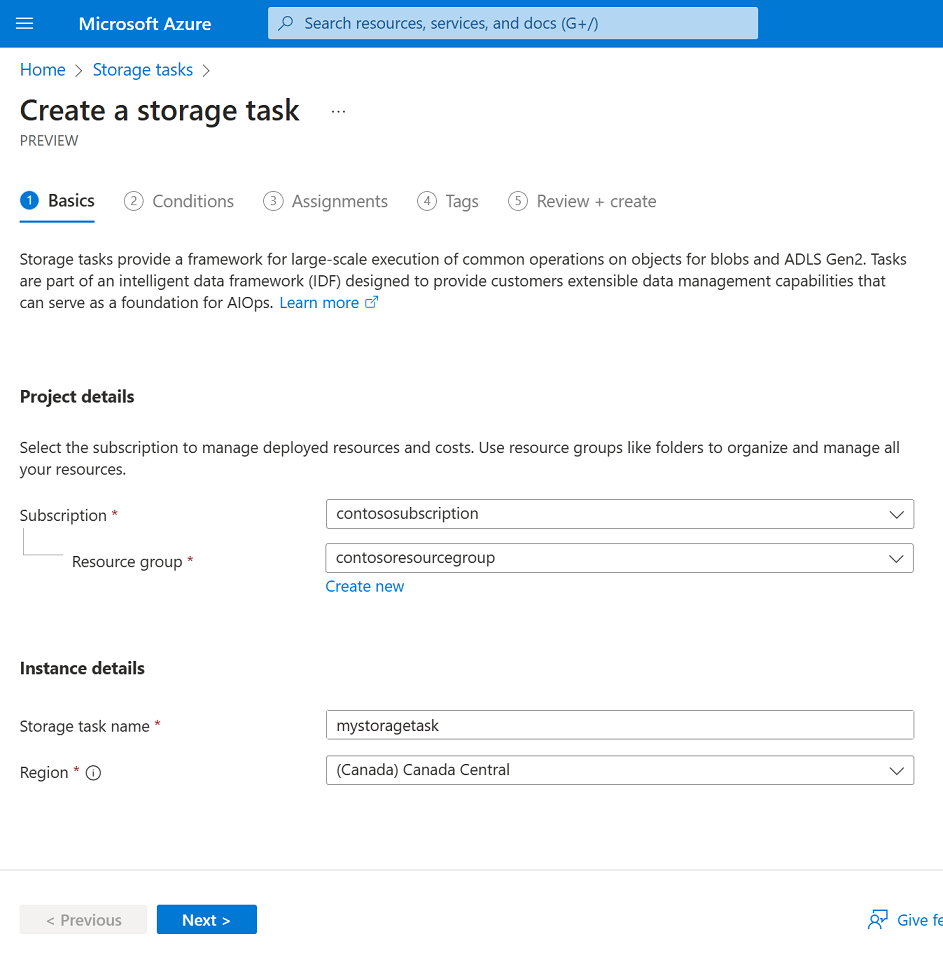
Guia Condições
Na guia Condições, defina as condições que devem ser atendidas por cada objeto (contêiner ou blob) e as operações a serem executadas no objeto.
Você deve definir pelo menos uma condição e uma operação. Para adicionar uma cláusula a uma condição, selecione Adicionar nova cláusula. Para adicionar operações, selecione Adicionar nova operação.
A tabela a seguir descreve os campos na guia Condições .
| Seção | Campo | Obrigatória ou opcional | Descrição |
|---|---|---|---|
| Se | E/Ou | Obrigatório | Um operador que combina dois ou mais predicados para formar uma expressão lógica-AND ou lógica-OR. |
| Se | Propriedade Blob | Obrigatório | A propriedade blob ou container que você deseja usar na cláusula. Consulte Propriedades de blob suportadas |
| Se | Operador | Obrigatório | O operador que define como cada propriedade na cláusula deve se relacionar com o valor correspondente. Consulte Operadores suportados |
| Se | Valor da propriedade | Obrigatório | O valor que se relaciona com a propriedade correspondente. |
| Então | Operações | Obrigatório | A ação a ser executada quando os objetos atendem às condições definidas nesta tarefa. Consulte Operações suportadas |
| Então | Parâmetro | Obrigatório | Um valor usado pela operação. |
A imagem a seguir mostra um exemplo da guia Condições .
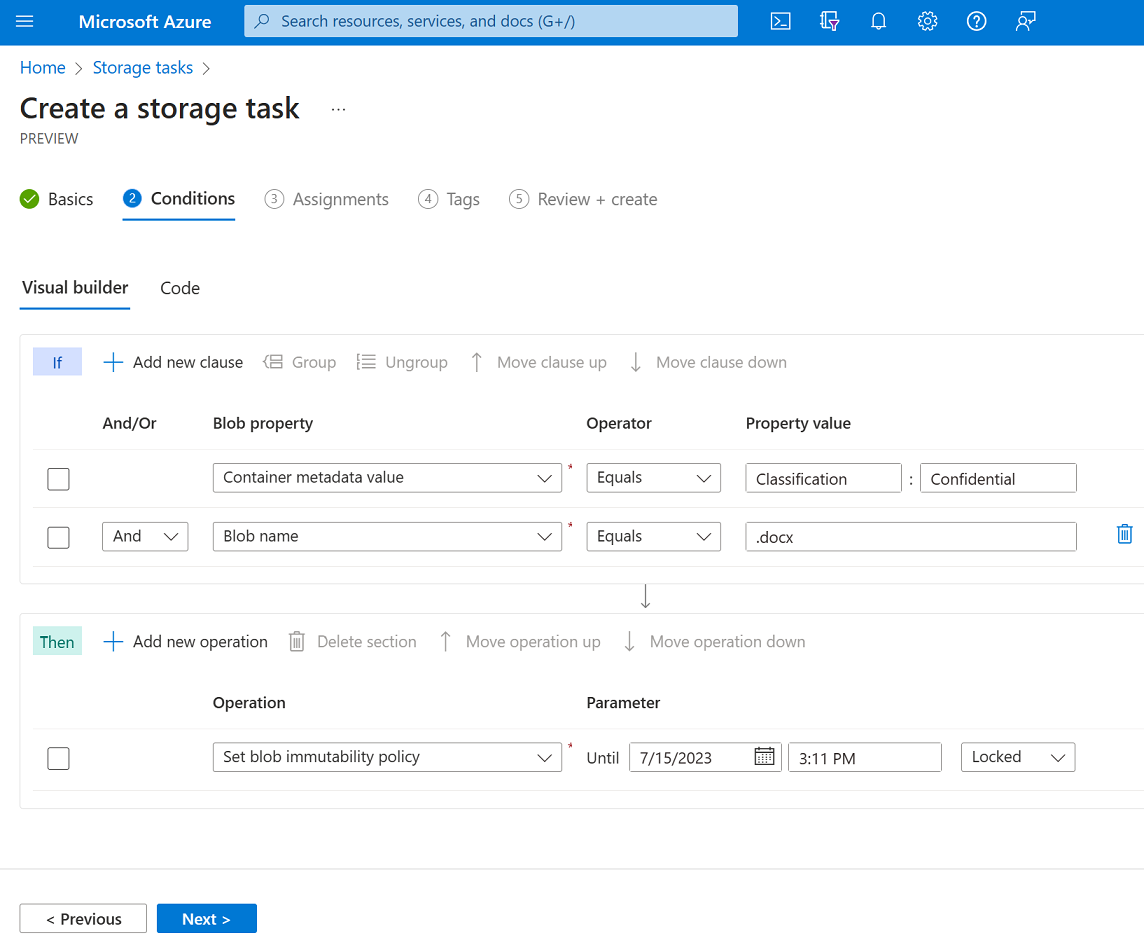
Para saber mais sobre propriedades e operadores com suporte em condições, consulte Condições e operações de tarefas de armazenamento.
Guia Atribuições
Uma atribuição identifica uma conta de armazenamento e um subconjunto de objetos nessa conta que a tarefa terá como destino. Uma atribuição também define quando a tarefa é executada e onde os relatórios de execução são armazenados.
Para adicionar uma atribuição, selecione Adicionar atribuição. Esta etapa é opcional. Não é necessário adicionar uma atribuição para criar a tarefa.
A tabela a seguir descreve os campos que aparecem no painel Adicionar atribuição .
| Seção | Campo | Obrigatória ou opcional | Descrição |
|---|---|---|---|
| Selecionar escopo | Assinatura | Obrigatório | A assinatura da conta de armazenamento que você deseja adicionar a essa atribuição. |
| Selecionar escopo | Selecione uma conta de armazenamento | Obrigatório | A conta de armazenamento que você deseja adicionar a essa atribuição. |
| Selecionar escopo | Nome da atribuição | Obrigatório | O nome da atribuição. Os nomes das atribuições devem ter entre 2 e 62 caracteres e podem conter apenas letras e números. |
| Filtrar objetos | Filtrar por | Obrigatório | Opção para filtrar objetos usando um prefixo ou executar a tarefa em toda a conta de armazenamento. |
| Filtrar objetos | Prefixos de blob | Opcional | O prefixo de cadeia de caracteres usado para restringir o escopo de blobs avaliados pela tarefa. Esse campo será obrigatório somente se você optar por filtrar usando um prefixo de blob. |
| Detalhes do gatilho | Frequência de execução | Obrigatório | Opção para executar a tarefa uma ou várias vezes. |
| Detalhes do gatilho | Start from | Obrigatório | A data e a hora para começar a executar a tarefa. |
| Detalhes do gatilho | Terminar em | Obrigatório | A data e a hora para parar de executar a tarefa. |
| Detalhes do gatilho | Repita muito (em dias) | Obrigatório | O intervalo em dias entre cada corrida. |
| Detalhes do gatilho | Contêiner de exportação de relatório | Obrigatório | O contêiner onde os relatórios de execução de tarefas são armazenados. |
A imagem a seguir mostra um exemplo do painel Adicionar atribuição .
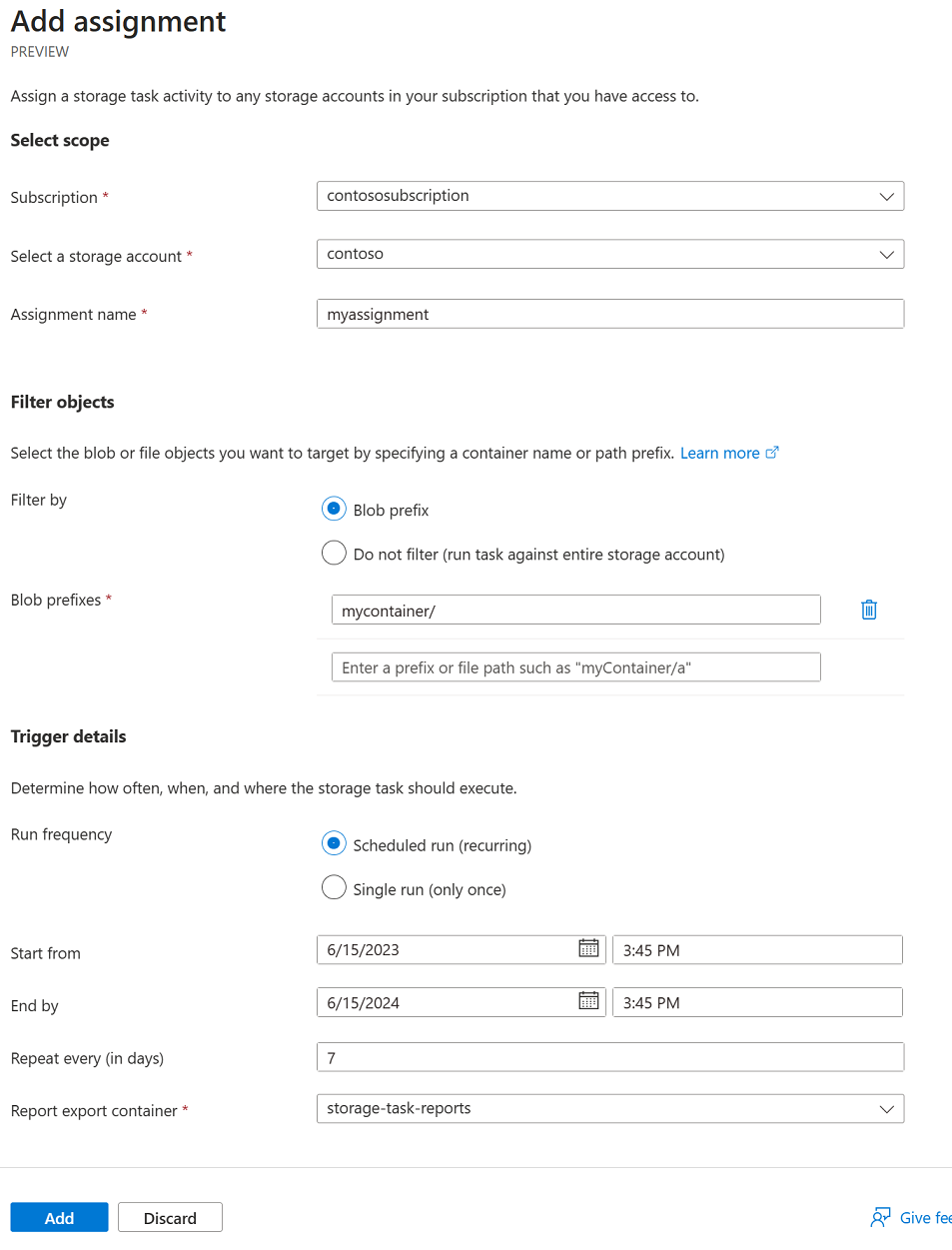
Guia marcas
Na guia Marcas, você pode especificar marcas do Resource Manager para ajudar a organizar os recursos do Azure. Para mais informações, consulte Recursos de marca, grupos de recursos e assinaturas para organização lógica.
A imagem a seguir mostra uma configuração padrão com as propriedades de tag de índice de uma nova conta de armazenamento.
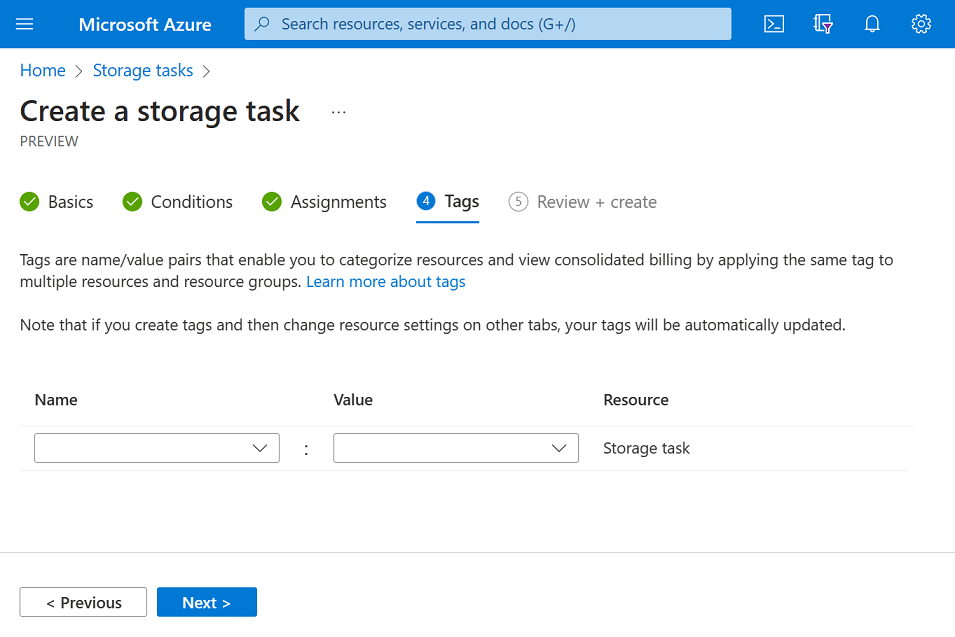
Guia Examinar + criar
Quando você navega para a guia Revisar + criar, o Azure executa a validação nas configurações de tarefa de armazenamento que você escolheu. Se a validação for aprovada, você poderá continuar a criar a tarefa de armazenamento.
Se a validação falhar, o portal indicará quais configurações precisam ser modificadas.
A imagem a seguir mostra os dados da guia Revisar antes da criação de uma nova tarefa de armazenamento.
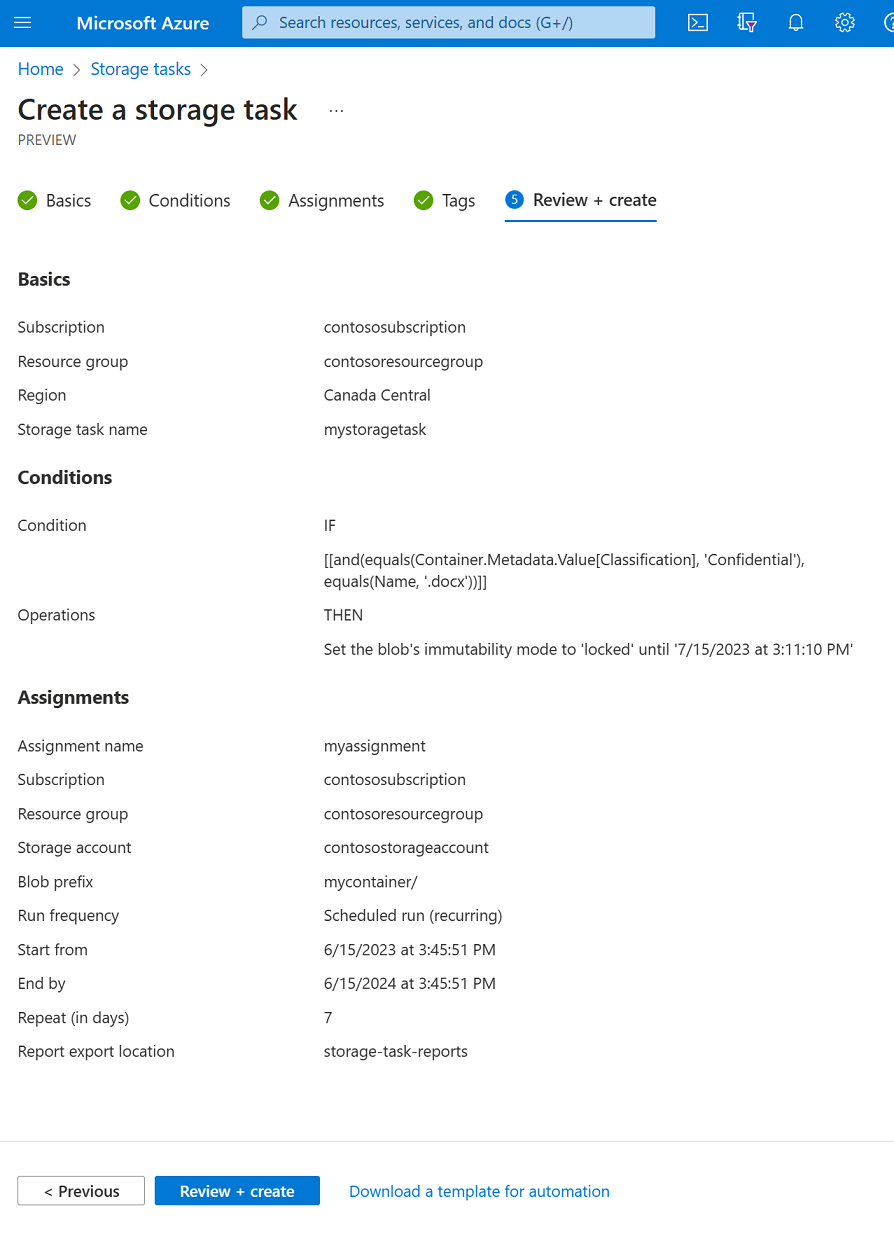
Confira também
Comentários
Em breve: Ao longo de 2024, eliminaremos os problemas do GitHub como o mecanismo de comentários para conteúdo e o substituiremos por um novo sistema de comentários. Para obter mais informações, consulte https://aka.ms/ContentUserFeedback.
Enviar e exibir comentários de